Bien qu'Internet Explorer ne soit plus le navigateur par défaut de Windows, il a toujours conservé une base d'utilisateurs fidèles.
Cependant, certains de ses utilisateurs ont déclaré sur les sites de support logiciel que les vidéos YouTube ne sont pas lues dans Internet Explorer..
Un utilisateur d'IE a déclaré que certaines vidéos, mais pas toutes, s'affichent sous forme d'écrans noirs, pas de commandes, pas de vidéo, certaines jouent de l'audio, d'autres ne répondent pas du tout.
Si vous rencontrez également le même problème, voici quelques-unes des résolutions potentielles qui pourraient résoudre la lecture de vidéos YouTube dans IE.
Que puis-je faire si les vidéos YouTube ne sont pas lues dans IE?
1. Vérifiez que les modules complémentaires vidéo (multimédia) sont activés
- Internet Explorer dispose de nombreux modules complémentaires multimédias qui lui permettent de lire des vidéos sans aucun hoquet. Pour vérifier si les modules complémentaires vidéo requis d'IE sont activés, cliquez sur Outils dans Internet Explorer.
- Sélectionner Gérer les modules complémentaires pour ouvrir la fenêtre ci-dessous.
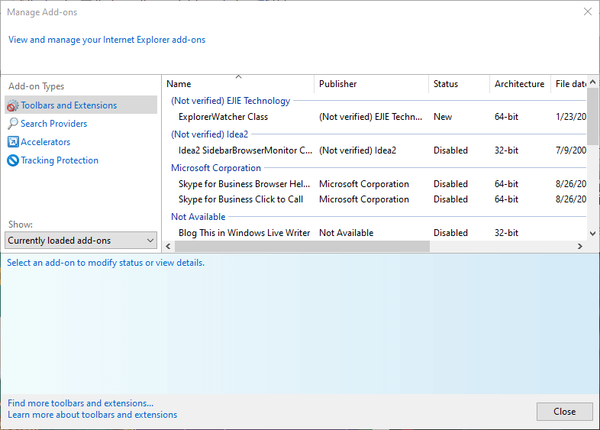
- Vérifiez que les plug-ins Shockwave Flash Object, Windows Media Player, Shockwave ActiveX Control et Java sont activés. Sinon, sélectionnez ces modules complémentaires et cliquez sur Activer.
2. Passer à un autre navigateur

Certains navigateurs ne lisent pas correctement les vidéos YouTube. C'est ce qui se passe avec IE, vous pouvez donc opter pour un navigateur qui vous permet même de détacher les vidéos en ligne dans leur propre fenêtre flottante mobile.
Nous parlons d'Opéra. Installez-le et vous adorerez la façon dont sa fonction de pop-out vidéo vous donne la possibilité de regarder vos vidéos YouTube préférées au-dessus d'autres fenêtres.
De cette façon, rien ne vous empêche de continuer à parcourir ou de terminer vos projets de travail, sans oublier que vous pouvez facilement faire glisser la fenêtre vers n'importe quelle partie de l'écran de votre ordinateur.
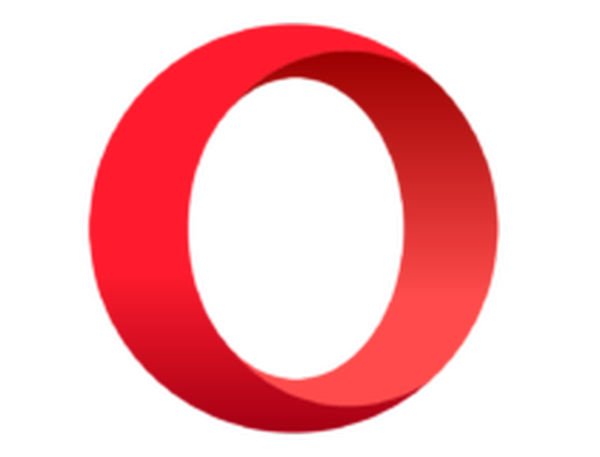
Opéra
Vous ne pouvez pas lire des vidéos YouTube? Installez Opera et vous adorerez sa fonction d'image pop-out vidéo dans le style d'image! Obtenir gratuitement Visitez le site Web3. Vérifiez que Java est activé
- Même si les extensions Java sont activées, Java peut ne pas être activé dans Internet Explorer.
- Pour vérifier si Java est activé, vous devrez cliquer sur Outils > Options Internet dans IE.
- Sélectionnez le Sécurité languette.
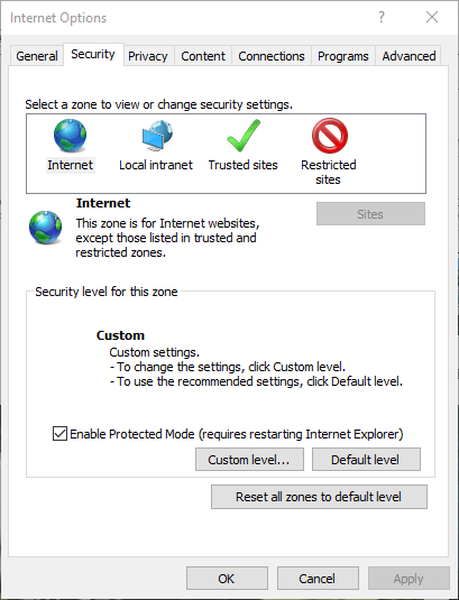
- Clique le Barre de niveau personnalisée bouton.
- Faites défiler jusqu'au Script des applets Java option montrée directement ci-dessous. Sélectionnez le Activer bouton radio pour cette option.
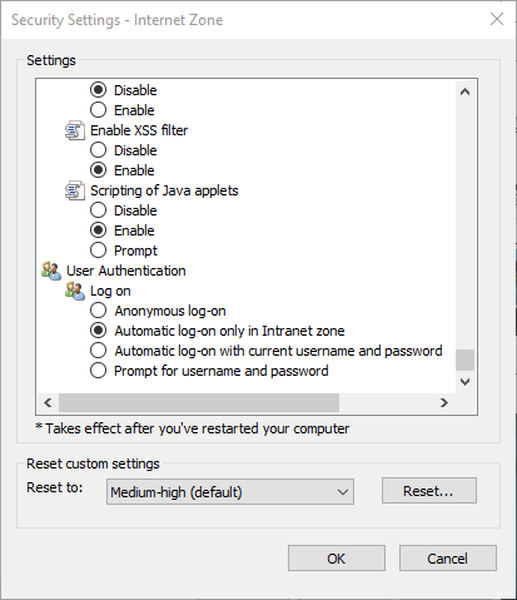
- appuie sur le D'accord bouton.
Si vous souhaitez savoir comment modifier les options Internet dans Edge, consultez cet article utile.
4. Lisez les vidéos en mode navigation privée
- La lecture de vidéos en mode navigation privée peut entraîner des problèmes de lecture sur YouTube pour certains utilisateurs. Clique le Outils bouton en haut à droite du navigateur.
- Sélectionner sécurité et alors Navigation InPrivate option.
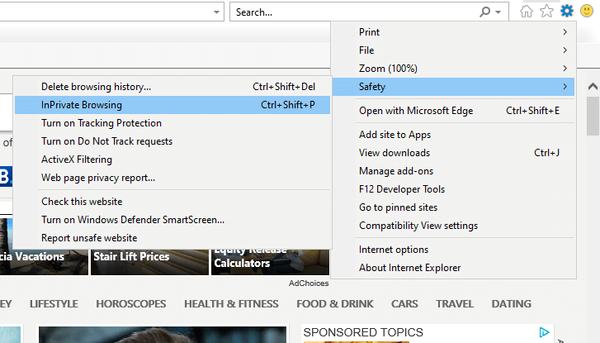
- Une fenêtre s'ouvrira pour confirmer que le mode navigation privée est actif. Essayez de lire des vidéos YouTube dans cette fenêtre de navigateur.
- Si ces vidéos sont ensuite lues correctement, vous devrez peut-être désactiver certains plug-ins pour corriger la lecture vidéo en dehors du mode de navigation privée. Essayez de désactiver les plugins d'IE qui ne sont pas nécessaires pour la lecture vidéo.
5. Effacer le cache d'Internet Explorer
- Des problèmes de lecture vidéo peuvent survenir en raison d'un cache de navigateur corrompu. Pour vider le cache dans l'Explorateur, appuyez sur le bouton Ctrl + Maj + Suppr touche de raccourci.
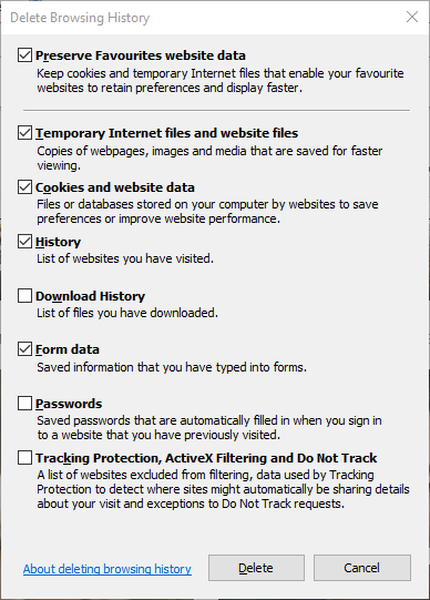
- Sélectionnez le Fichiers Internet temporaires et fichiers de site Web, Cookies et données de site Web, et Histoire cases à cocher là.
- Clique le Effacer bouton.
6. Sélectionnez l'option Utiliser le rendu logiciel
- Les utilisateurs ont confirmé avoir corrigé la lecture des vidéos YouTube dans Internet Explorer en sélectionnant le Utiliser le rendu logiciel option. Cliquez sur le bouton d'engrenage d'Internet Explorer.
- Sélectionner options Internet au menu.
- Clique le Avancée onglet montré directement ci-dessous.
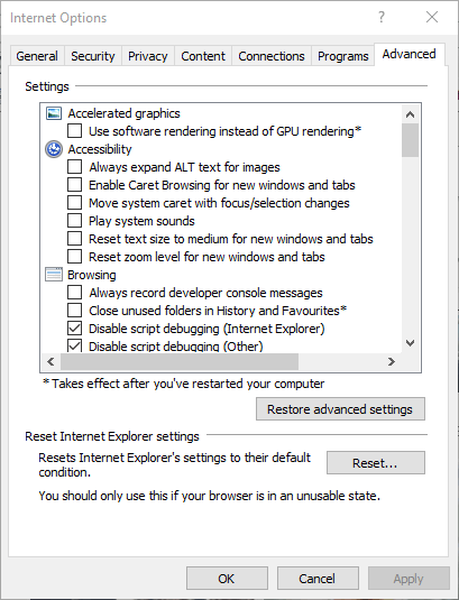
- Sélectionnez le Utilisez le rendu logiciel au lieu du rendu GPU case à cocher là.
- Clique le Appliquer et D'accord boutons.
6. Désactivez le filtrage ActiveX
- Le filtrage ActiveX désactive les contrôles ActiveX, ce qui peut avoir un impact sur la lecture de vidéos YouTube dans IE. Pour désactiver le filtrage ActiveX, cliquez sur l'icône Outils bouton.
- Sélectionner sécurité au menu.
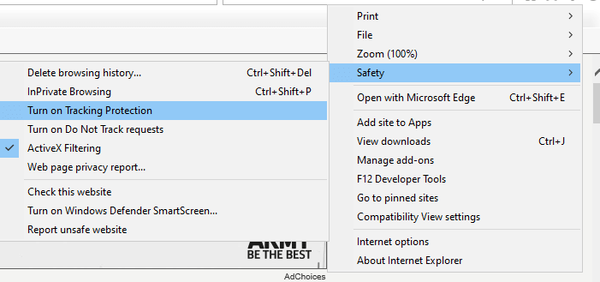
- Cliquez sur Filtrage ActiveX pour l'éteindre s'il est coché.
7. Réenregistrez le fichier flash.ocx
- Les vidéos YouTube qui ne sont pas lues peuvent être dues à un fichier flash.ocx corrompu. Pour réparer un flash.ocx corrompu, appuyez sur le bouton Touche Windows + R raccourci clavier.
- Entrez «cmd» dans la zone Exécuter. appuie sur le Ctrl + Maj + Entrée raccourci clavier pour ouvrir le Invite de commandes en tant qu'administrateur.
- Saisissez cette commande dans l'invite: regsvr32 c: windowssystem32macromedflashflash.ocx. Appuyez sur la touche Retour.
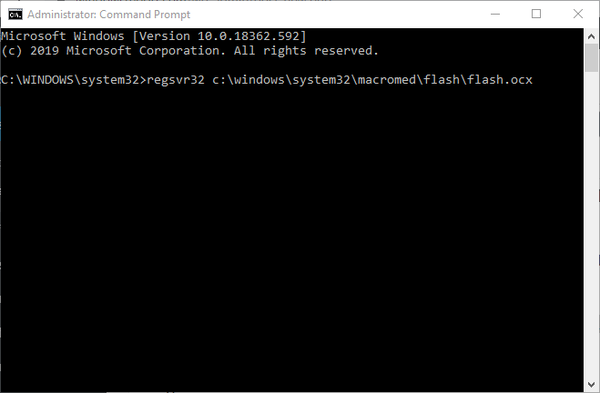
- Cliquez sur D'accord dans la boîte de dialogue de confirmation qui s'ouvre.
- Redémarrez l'Explorateur après avoir réenregistré flash.ocx.
Vous craignez que la clé Windows ne fonctionne pas? Consultez ce guide rapide pour corriger le problème en un rien de temps.
Si vous rencontrez des difficultés pour accéder à l'invite de commande en tant qu'administrateur, vous feriez mieux de regarder de plus près ce guide.
Certaines de ces résolutions ont corrigé la lecture vidéo YouTube pour de nombreux utilisateurs d'Internet Explorer. Ces correctifs ne sont pas nécessairement garantis, mais ils valent néanmoins le coup.
Si vous avez d'autres questions ou suggestions sur YouTube ne prenant pas en charge Internet Explorer, laissez-les dans la section commentaires ci-dessous et nous ne manquerons pas de les vérifier.
Note de l'éditeur: Cet article a été initialement publié en janvier 2020 et a depuis été remanié et mis à jour en août 2020 pour plus de fraîcheur, d'exactitude et d'exhaustivité.
- Problèmes d'Internet Explorer
 Friendoffriends
Friendoffriends
![Internet Explorer ne lit pas les vidéos YouTube [Résolu]](https://friend-of-friends.com/storage/img/images_5/internet-explorer-does-not-play-youtube-videos-[solved]_2.jpg)


